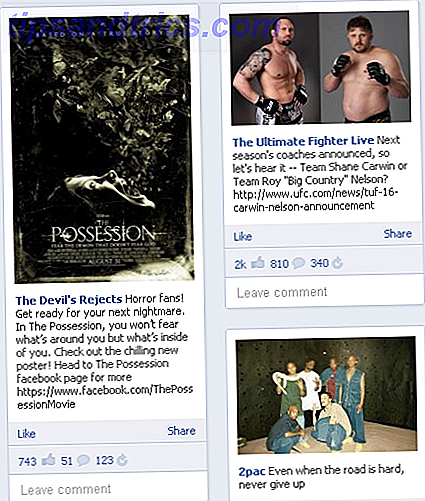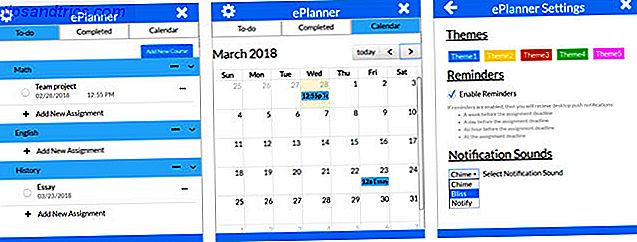Παρά το γεγονός ότι το iFixit σημείωσε τα πρόσφατα μοντέλα 2/10 της Retina MacBook Pro για επισκευή, ο νέος Mac Mini διαχειρίστηκε ένα 8/10. Αυτός ο μικροσκοπικός αλλά ισχυρός υπολογιστής προσφέρει πάντα έναν τρόπο για να γίνουν μελλοντικές αναβαθμίσεις δυνατές, τοποθετημένες σε μια εύκολα προσβάσιμη θήκη, με αναβαθμίσιμα τμήματα που δεν είναι μόνιμα συγκολλημένα στο σύστημα.
Ενώ η Apple παρέχει μια ευκολία όταν επιλέγετε να αναβαθμίσετε τις προδιαγραφές μέσω αυτών, πριν αποκτήσετε ακόμη και το Mac Mini, θα πληρώνετε πολύ για αυτή την ευκολία. Εάν θέλετε να εξοικονομήσετε χρήματα και είστε πρόθυμοι να κάνετε κάποια προσπάθεια, είναι πραγματικά καλή ιδέα να πάτε με χαμηλότερες προδιαγραφές και στη συνέχεια να αναβαθμίσετε τον εαυτό σας.
Εάν έχετε πάρει μόνο ένα Mac Mini, εδώ είναι μερικές συμβουλές για το τι να αναβαθμίσετε και πώς να το κάνετε.
Πώς μπορείτε να αναβαθμίσετε;
Πρώτα απ 'όλα, ένα Mac Mini είναι παρόμοιο σε ιδέα με ένα φορητό υπολογιστή. Διαθέτει έναν πίνακα πρόσβασης, ώστε να μπορείτε να φτάσετε στα αναβαθμιζόμενα μέρη, αλλά δεν είναι τόσο ευέλικτο όσο μια πλήρης επιφάνεια εργασίας PC. Μεγάλη ιστορία σύντομη, αυτό σημαίνει ότι υπάρχουν μόνο δύο μέρη που μπορείτε εύκολα να αναβαθμίσετε: τη μνήμη (RAM) και το σκληρό δίσκο.
Μερικοί χρήστες είχαν επιτυχία να αντικαταστήσουν τους Mac Mini επεξεργαστές και τροφοδοτικά, αλλά αυτές είναι πολύπλοκες εργασίες που δεν θα καλύψουμε σήμερα (και οι δύο θεωρούνται "δύσκολες" από τα πρότυπα iFixit).
Τι RAM πρέπει να πάρετε;
Ο ευκολότερος τρόπος να προσδιορίσετε τι μνήμη RAM χρειάζεστε είναι να κάνετε κλικ στην Apple στην επάνω αριστερή γωνία της οθόνης σας, επιλέγοντας Σχετικά με αυτό το Mac και, στη συνέχεια, κάνοντας κλικ στο στοιχείο Περισσότερες πληροφορίες . Τέλος, κάντε κλικ στην καρτέλα Μνήμη .

Αυτό θα σας δείξει πόση μνήμη είναι εγκατεστημένη, πόσα slots το Mac σας έχει (γεμάτο και άδειο) και τον τύπο μνήμης RAM που χρειάζεται (πιθανότατα 1333 ή 1600 MHz).
Από το μοντέλο Mid-2010, το Mac Mini υποστηρίζει έως και 16GB μνήμης RAM αντί για τα προηγούμενα 8GB, ώστε να μπορείτε να διαιρέσετε τον αριθμό με το μέγεθος των υποδοχών για να μάθετε πόσο μεγάλο μπορεί να είναι το μέγιστο κάθε RAM stick.

Όταν ψωνίζετε για μνήμη RAM, το εμπορικό σήμα είναι κάτι που πρέπει να εξετάσετε ακριβώς όπως θα κάνατε για ένα σύστημα υπολογιστή - κάποιοι είναι γνωστοί για την ποιότητά τους, άλλοι δεν είναι. Δύο μάρκες που έχω ακούσει τα πιο καλά πράγματα για το Crucial και το Corsair, γι 'αυτό θα συνιστούσα να πάτε για κάποιο από αυτά αν δεν είστε βέβαιοι.
Η λήψη μνήμης RAM για το Mac Mini είναι πολύ εύκολη. Οι περισσότεροι διαδικτυακοί λιανοπωλητές, όπως το NewEgg, έχουν υποκατηγορίες ειδικά για RAM συμβατά με Mac, απλά φροντίστε να διαβάσετε τις περιγραφές στοιχείων για γνωστή συμβατότητα. Οι περισσότεροι κατασκευαστές έχουν επίσης ιστοσελίδες για να σας βοηθήσουν να επιλέξετε τη σωστή μνήμη RAM για το Mac σας, όπως αυτό από το Crucial και αυτό από το Corsair.
Θα μπορούσατε επίσης να πάρετε τη μνήμη RAM απευθείας από την Apple, αλλά αυτό θα σας κοστίσει πολλά χρήματα - 16GB από την Apple κοστίζουν 400 δολάρια! Από την άλλη πλευρά, να πάρει 16GB RAM από Crucial μέσω NewEgg θα σας κοστίσει μόλις $ 162. Η λήψη μνήμης RAM για Mac είναι επίσης δυνατή σε ιστότοπους όπως το eBay, αλλά δεν θα είστε εντελώς σίγουροι ότι δεν υπάρχει τίποτα κακό με το προϊόν που αγοράζετε.
Αναβάθμιση της μνήμης RAM

Αν έχετε ένα μοντέλο μέσα στο 2010 ή νεότερο του Mac Mini, η αναβάθμιση της μνήμης RAM είναι πολύ απλή. Στην πραγματικότητα, η Apple δίνει ακόμα οδηγίες σχετικά με το πώς να το κάνετε εσείς οι ίδιοι αντί να σας κατευθύνει σε έναν εξουσιοδοτημένο παροχέα υπηρεσιών της Apple, όπως συμβαίνει για όλα τα μοντέλα πριν από τα μοντέλα των μέσων του 2010.
Εάν χρησιμοποιείτε ένα παλαιότερο μοντέλο του Mac Mini, θα έχετε πολύ σκληρότερο χρόνο. Θα μπορούσατε απλά να πάτε σε έναν παροχέα υπηρεσιών και να τους κάνετε για σας, αλλά αυτό θα κοστίσει χρήματα. Θα μπορούσατε επίσης να το κάνετε μόνοι σας, αλλά όχι μόνο θα είναι πολύ πιο δύσκολο να το κάνετε, αλλά θα ακυρώσει και την εγγύησή σας, η οποία δεν θα συμβεί αν πάτε στον Παροχέα Υπηρεσιών.
Τούτου λεχθέντος, η διαδικασία εισόδου σε αυτά τα Mac Minis είναι δύσκολη, οπότε εξηγείται καλύτερα από αυτό το βίντεο:
Επιλέγοντας έναν σκληρό δίσκο
Υπάρχουν μερικά πράγματα που πρέπει να θυμάστε κατά την αγορά ενός σκληρού δίσκου για το Mac Mini. Για να χωρέσει σωστά, ο σκληρός δίσκος πρέπει να έχει μήκος 2, 5 ίντσες και πάχος 9, 5 mm.
Δεν έχει σημασία αν ο σκληρός δίσκος είναι παραδοσιακός δίσκος ή μονάδα SSD (αν και σίγουρα θα πρότεινα ένα SSD σε περίπτωση που παίρνετε ένα Solid State Drive (SSD); ) [Γνώμη] Αν έχετε ενημερωθεί με μερικά από τα τελευταία νέα σχετικά με τα νέα εξαρτήματα υπολογιστών, ίσως έχετε ακούσει για SSD ή SSD μονάδες.Αυτά έχουν σχεδιαστεί για να αντικαταστήσει clunky σας, αργό σκληρό δίσκο και ... Διαβάστε Περισσότερα) όσο χρησιμοποιεί σύνδεση SATA.

Εκτός από αυτές τις απαιτήσεις, είστε ελεύθεροι να επιλέξετε ποιο σκληρό δίσκο θέλετε. Απλά να είστε σίγουροι ότι θα μπορείτε να κλωνοποιήσετε τα περιεχόμενα του σκληρού δίσκου στον νέο σας σκληρό δίσκο ή να έχετε μια μέθοδο επανεγκατάστασης του OS X Πώς να επανεγκαταστήσετε το Mac OS X για ένα γρήγορο, σασκαρισμένο Mac Πώς να επανεγκαταστήσετε το Mac OS X Για ένα γρήγορο, Squeaky-Clean Mac Ακριβώς όπως τα Windows, η παρατεταμένη χρήση ενός Mac επιβραδύνει το λειτουργικό σύστημα. Όταν αποθηκεύετε δεδομένα και εφαρμογές για πάνω από ένα χρόνο, η διαφορά στην απόδοση αρχίζει να εμφανίζεται. Απλά δεν τρέχει ... Διαβάστε περισσότερα και αποκαταστήστε τα προσωπικά σας δεδομένα στο χέρι.
Αναβάθμιση του σκληρού δίσκου
Εάν έχετε ένα παλαιότερο μοντέλο (πριν το Mid-2010) και έχετε δώσει προσοχή στο παραπάνω βίντεο, θα έχετε παρατηρήσει ότι όταν αφαιρέσατε την οπτική μονάδα από το υπόλοιπο σύστημα και την τοποθετήσατε στην άκρη, η άλλη πλευρά αυτού του κουτιού η ηλεκτρονική κρατάει το σκληρό δίσκο. Είναι κρατημένος στη θέση του με τέσσερις βίδες - η λήψη αυτών μακριά σας επιτρέπει να αντικαταστήσετε εύκολα το σκληρό δίσκο.
Αν έχετε το μοντέλο Mid 2010 ή νεότερο, θα πρέπει να εργαστείτε για να φτάσετε στο σκληρό δίσκο - σίγουρα δεν είναι τόσο εύκολο όσο φτάνετε στη μνήμη RAM. Για αυτό, σίγουρα θα θέλετε να ακολουθήσετε τον οδηγό iFixit για την αντικατάσταση του σκληρού δίσκου, ο οποίος περιλαμβάνει πολλές εικόνες.
συμπέρασμα
Ας ελπίσουμε ότι αυτές οι οδηγίες σας έχουν δώσει μια καλή ιδέα για το τι χρειάζεται για την εκτέλεση αναβαθμίσεων σε διάφορα μοντέλα Mac Mini. Η αναβάθμιση της μνήμης RAM στα μοντέλα Mid 2010 ή νεότερα μοντέλα είναι πολύ απλή, αλλά τα παλαιότερα μοντέλα δυσκολεύουν και η αντικατάσταση του σκληρού δίσκου μπορεί να είναι δύσκολη για όλα τα μοντέλα (αλλά είναι δυνατή).
Είναι πάντα πιο εύκολο να πάρετε έναν επαγγελματία να φροντίσει τις αναβαθμίσεις σας, καθώς θα κρατήσει επίσης την εγγύησή σας ανέπαφη ή απλά να παραγγείλετε τον υπολογιστή σας με τις προδιαγραφές που θέλετε μπροστά από το χρόνο, αν έχετε τα χρήματα για να το κάνετε.
Φυσικά, μπορείτε επίσης να προσπαθήσετε να επιταχύνετε τον υπολογιστή σας Mac χωρίς να ξοδεύετε χρήματα Πώς να επιταχύνετε τον υπολογιστή Mac χωρίς να ξοδεύετε μετρητά Πώς να επιταχύνετε τον υπολογιστή σας Mac χωρίς να ξοδεύετε μετρητά Διαβάστε περισσότερα ή αναβαθμίστε το λειτουργικό σύστημα OS X Mavericks είναι δωρεάν: Για να το πάρετε & γιατί θέλετε Το OS X Mavericks είναι δωρεάν: Εδώ είναι πώς να το πάρετε & γιατί το θέλετε Η Apple πραγματικά ξεπέρασε αυτή τη φορά αυτή τη φορά. Οι λέξεις "λογισμικό που πωλεί υλικό" ποτέ δεν ήταν πιο αληθινό, και τώρα που το OS X Mavericks είναι ελεύθερο σε όλους, δεν είναι καιρός να φτάσετε στο πλοίο; Διαβάστε περισσότερα αν δεν το έχετε ήδη κάνει. Επίσης, εάν δεν σας πειράζει αυτά τα είδη των αναβαθμίσεων, μπορεί να είστε σε θέση να εξοικονομήσετε χρήματα με την αγορά ενός ανακαινισμένου Mac Αγοράζοντας ένα Ανακατασκευασμένο Mac; Εδώ είναι τι πρέπει να ξέρετε Αγοράζοντας ένα ανακατασκευασμένο Mac; Εδώ είναι τι πρέπει να ξέρετε Κανείς δεν θέλει να καθορίσει ένα τσαμπιά των μετρητών για ένα dinged-up, κακοποιημένο δεύτερο χέρι υπολογιστή - εδώ είναι τι πρέπει να ξέρετε για την αναζήτησή σας για μια παρθένα, αλλά οικονομικά προσιτή, refurb. Διαβάστε περισσότερα .
Πόσο καλά έχουν αναβαθμιστεί τα Mac Mini αναβαθμίσεις; Υπάρχει κάτι που οι συνάδελφοι αναγνώστες πρέπει να είναι ιδιαίτερα προσεκτικοί; Ενημερώστε μας στα σχόλια!
Πιστωτική εικόνα: Julien Houbrechts Via Flickr, Nicholas Erwin